Kako koristiti nove glasove Siri u sustavu iOS 14.5 ili novijoj verziji
Miscelanea / / September 13, 2021
Jabuka Siri virtualni je pomoćnik za Apple pametne uređaje koji rade na iOS -u, iPadOS -u, watchOS -u, macOS -u i tvOS -u. Prošle je godine Apple predstavio iOS 14 i potpuno nova poboljšanja Siri, elemente korisničkog sučelja, prečace itd. U međuvremenu, Apple je upravo objavio iOS 14.5 koji je dodao dva nova glasa Siri. Ako ste zainteresirani, možete pratiti Kako koristiti nove glasove Siri u iOS -u 14.5 ili novijim verzijama na iPhoneu i iPadu.
Pa, da budemo vrlo precizni, Siri sustav iOS 14 ili noviji znatno se poboljšao i dva nova glasa sada korisnicima nude bolju raznolikost od prethodnih generacija. Tijekom početnog zaslona za postavljanje na iPhoneu ili iPadu, korisnici će moći odabrati glas Siri prema svojim željama što se cijeni. Ali ako ste upravo instalirali iOS 14.5, ovaj je vodič za vas.
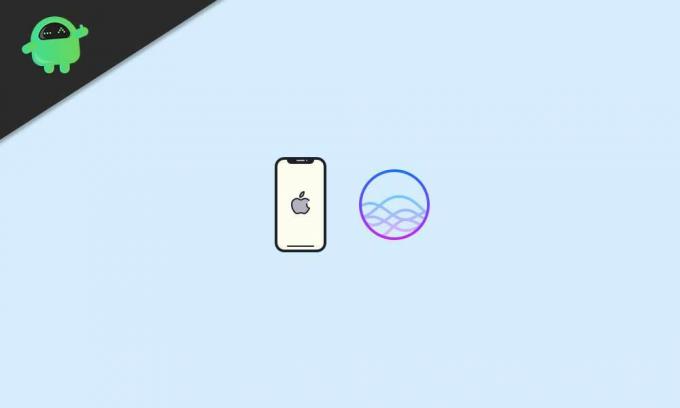
Kako koristiti nove glasove Siri u iOS -u 14.5 ili novijim verzijama | iPhone i iPad
Apple je spomenuo da je Siri sada poboljšala kvalitetu zvuka osim dva nova glasa. Iako Appleov Siri glasovni asistent ne možemo smatrati jakim konkurentom u odnosu na Google Assistant ili Amazon Alexa, čini se da je Siri sa svakim ažuriranjem sve bolja.
Siri postaje sve snažniji zahvaljujući Appleovoj tehnologiji neuronskog pretvaranja teksta u govor s jasnijim naglaskom. Također je vrijedno spomenuti da su dva nova glasa Siri trenutno dostupna samo za engleski jezik. Iako još nema najavljenih službenih vremenskih okvira, u narednim danima vidjet ćemo više jezične podrške.
Sada, bez daljnjih odlaganja, uskočimo u vodič u nastavku.
- Otvori Postavke aplikaciju na vašem iPhoneu ili iPadu.
- Pomaknite se malo prema dolje i dodirnite Siri & Search.

- Imajte na umu da je Jezik odabran je za Engleski (Sjedinjene Američke Države) zasigurno. [To je trenutno važno]
- Sada dodirnite Siri Glas s popisa> Ovdje ćete vidjeti četiri glasa.
- Glas 1: Stari muški glas
- Glas 2: Novi ženski glas
- Glas 3: Novi muški glas
- Glas 4: Stari ženski glas
Molim Zabilježite: Nove glasovne opcije Siri dostupne su samo za Američki engleski raznolikost trenutno. Trenutno ne rade s drugim jezicima poput indijskog engleskog, britanskog engleskog itd.
- Dakle, svakako dodirnite Voice 2/3 i on će početi preuzimati američku sortu.
- Pričekajte da se preuzimanje dovrši i ponovo pokrenite uređaj jednom.
- Gotov si.
Stvari koje treba zapamtiti:
- Ako je vaš Apple Watch uparen s vašim iPhoneom ili iPadom i promijenili ste glas Apple Siri, automatski će ga koristiti i na Apple Watchu.
- Nove glasove Siri možete koristiti i na Apple HomePodu nadogradnjom na najnoviji beta softver koji se trenutačno nalazi. Idite na Dom aplikacija> Dodirnite i držite Ikona HomePod > Odaberite Postavke HomePoda. Uvjerite se da je Engleski jezik je odabran. Dodirnite Siri Glas i odaberite željenu.
- Ako ste upisani u Appleov iOS Beta program, tada možete automatski tražiti iOS 14.5 Javna beta verzija 6 ažuriranje iz Postavke> Općenito> Ažuriranje softvera. No, ako na svom iPhoneu koristite samo javnu stabilnu verziju, morat ćete pričekati do objavljivanja javnog stabilnog ažuriranja za iOS 14.5.
To je to, momci. Nadamo se da vam je ovaj vodič bio od pomoći. Za dodatne upite možete komentirati ispod.

![Kako instalirati Stock ROM na Lenovo S860 [Firmware Flash File / Unbrick]](/f/977c2f272ed7a1a1323a23529fc35865.jpg?width=288&height=384)

